Integrasi SSO Microsoft Entra dengan Descartes
Dalam artikel ini, Anda akan mempelajari cara mengintegrasikan Descartes dengan ID Microsoft Entra. Aplikasi Descartes menyediakan layanan informasi logistik ke perusahaan sensitif pengiriman di seluruh dunia. Sebagai suite terintegrasi, ia menyediakan modul untuk berbagai peran bisnis logistik. Saat mengintegrasikan Descartes dengan MICROSOFT Entra ID, Anda dapat:
- Mengontrol microsoft Entra ID yang memiliki akses ke Descartes.
- Memungkinkan pengguna Anda untuk masuk secara otomatis ke Descartes dengan akun Microsoft Entra mereka.
- Kelola akun Anda di satu lokasi pusat.
Anda akan mengonfigurasi dan menguji akses menyeluruh Microsoft Entra untuk Descartes di lingkungan pengujian. Descartes mendukung akses menyeluruh yang diinisiasi SP dan IDP dan juga mendukung provisi pengguna Just In Time .
Catatan
Pengidentifikasi aplikasi ini adalah nilai untai tetap, sehingga hanya satu instans yang dapat dikonfigurasi dalam satu penyewa.
Prasyarat
Untuk mengintegrasikan MICROSOFT Entra ID dengan Descartes, Anda memerlukan:
- Akun pengguna Microsoft Entra. Jika Anda belum memilikinya, Anda dapat Membuat akun secara gratis.
- Salah satu peran berikut: Administrator Aplikasi, Administrator Aplikasi Cloud, atau Pemilik Aplikasi.
- Langganan Microsoft Entra. Jika tidak memiliki langganan, Anda bisa mendapatkan akun gratis.
- Langganan yang diaktifkan akses menyeluruh (SSO) Descartes.
Menambahkan aplikasi dan menetapkan pengguna uji
Sebelum memulai proses konfigurasi akses menyeluruh, Anda perlu menambahkan aplikasi Descartes dari galeri Microsoft Entra. Anda memerlukan akun pengguna uji untuk menetapkan ke aplikasi dan menguji konfigurasi akses menyeluruh.
Menambahkan Descartes dari galeri Microsoft Entra
Tambahkan Descartes dari galeri aplikasi Microsoft Entra untuk mengonfigurasi akses menyeluruh dengan Descartes. Untuk informasi selengkapnya tentang cara menambahkan aplikasi dari galeri, lihat Mulai Cepat: Menambahkan aplikasi dari galeri.
Membuat dan menetapkan pengguna uji Microsoft Entra
Ikuti panduan dalam artikel membuat dan menetapkan akun pengguna untuk membuat akun pengguna uji bernama B.Simon.
Atau, Anda juga dapat menggunakan Wizard App Configuration Enterprise. Dalam wizard ini, Anda dapat menambahkan aplikasi ke penyewa Anda, menambahkan pengguna/grup ke aplikasi, dan menetapkan peran. Wizard juga menyediakan tautan ke panel konfigurasi akses menyeluruh. Pelajari selengkapnya tentang wizard Microsoft 365..
Mengonfigurasi SSO Microsoft Entra
Selesaikan langkah-langkah berikut untuk mengaktifkan akses menyeluruh Microsoft Entra.
Masuk ke pusat admin Microsoft Entra sebagai setidaknya Administrator Aplikasi Cloud.
Telusuri aplikasi >Identity>Applications>Enterprise Descartes Akses menyeluruh.>
Di halaman Pilih metode akses menyeluruh, pilih SAML.
Pada halaman Siapkan akses menyeluruh dengan SAML, pilih ikon pensil untuk Konfigurasi SAML Dasar untuk mengedit pengaturan.

Pada bagian Konfigurasi SAML Dasar, pengguna tidak perlu melakukan apa pun karena aplikasi tersebut sudah terintegrasi sebelumnya dengan Azure.
Jika Anda ingin mengonfigurasi SSO yang diinisiasi SP , lakukan langkah berikut:
Di kotak teks Status Relay, ketik URL:
https://auth.gln.com/WelcomeAplikasi Descartes mengharapkan pernyataan SAML dalam format tertentu, yang mengharuskan Anda untuk menambahkan pemetaan atribut kustom ke konfigurasi atribut token SAML Anda. Cuplikan layar berikut menampilkan daftar atribut default.

Selain di atas, aplikasi Descartes mengharapkan beberapa atribut lagi untuk diteruskan kembali dalam respons SAML, yang ditunjukkan di bawah ini. Atribut ini juga sudah terisi sebelumnya, namun Anda dapat meninjaunya sesuai kebutuhan.
Nama Atribut Sumber telephone pengguna.nomortelepon facsimiletelephonenumber user.facsimiletelephonenumber ou user.department assignedroles user.assignedroles Grupkan pengguna.grup Pada halaman Menyiapkan SSO dengan SAML, di bagian Sertifikat Penandatanganan SAML, klik tombol salin untuk menyalin URL Metadata Federasi Aplikasi dan simpan di komputer Anda.

Buat daftar grup Microsoft Entra yang Anda inginkan untuk penggunaan Aplikasi Descartes untuk konfigurasi berbasis Peran. Daftar modul aplikasi Descartes Peran Pengguna dapat ditemukan di https://www.gln.com/docs/Descartes_Application_User_Roles.pdf. Anda dapat menemukan GUID Grup Azure Active Direction silakan unduh Grup dari Grup portal Azure Anda.
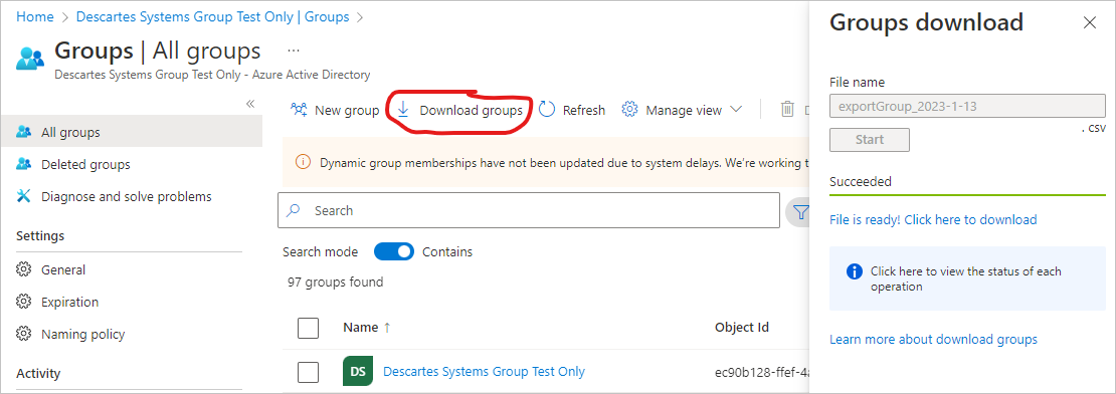
Anda dapat memuat file CSV ini di Excel. Silakan pilih grup yang ingin Anda petakan ke peran aplikasi Descartes dengan mencantumkan ID di kolom pertama dan mengaitkannya dengan Peran Pengguna Aplikasi Descartes.
Mengonfigurasi SSO Descartes
Untuk mengonfigurasi akses menyeluruh di sisi Descartes , Anda perlu mengirim nilai berikut melalui email ke tim dukungan Descartes. Silakan gunakan subjek permintaan Penyiapan SSO Microsoft Entra sebagai subjek.
- Akhiran domain identitas pilihan (seringkali sama dengan akhiran domain Email).
- URL Metadata Federasi Aplikasi.
- Daftar dengan GUID grup Microsoft Entra untuk pengguna yang berhak menggunakan aplikasi Descartes.
Descartes akan menggunakan informasi dalam Email agar koneksi SSO SAML diatur dengan benar di sisi aplikasi.
Contoh permintaan seperti itu di bawah ini:
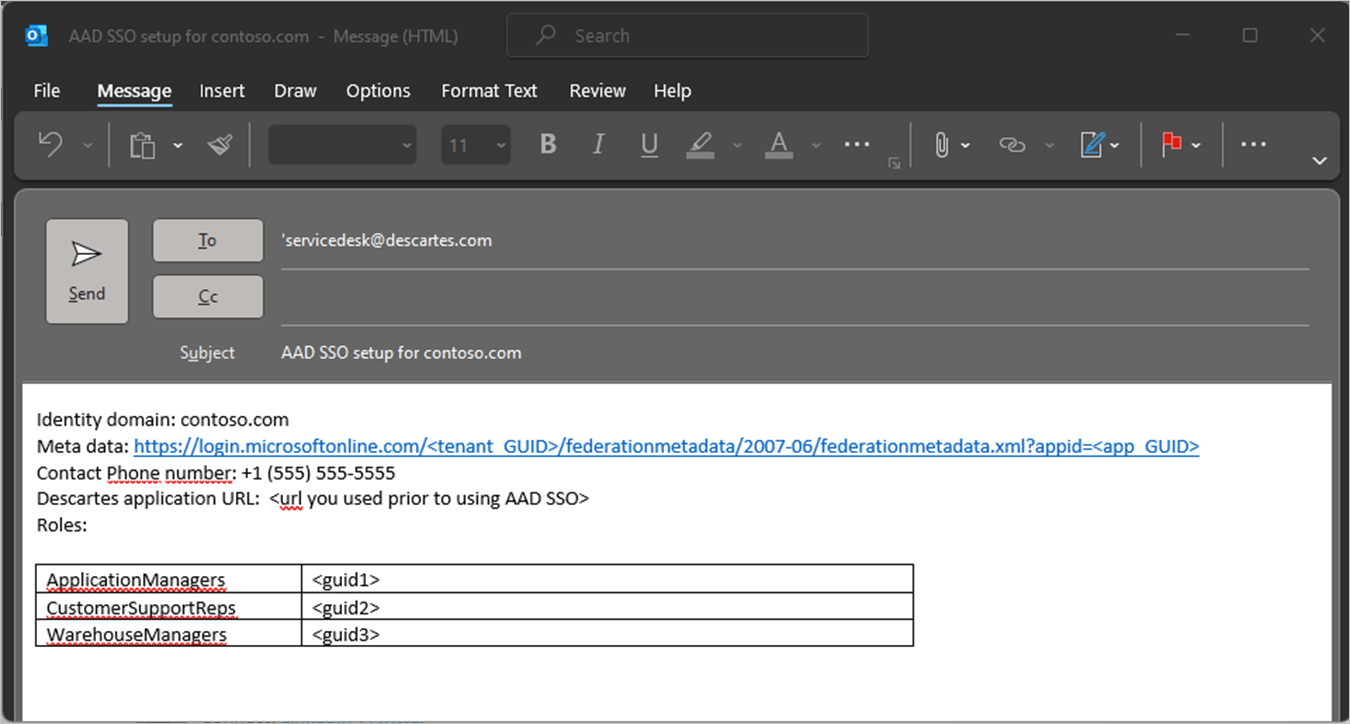
Membuat pengguna uji Descartes
Di bagian ini, pengguna bernama B.Simon dibuat di Descartes. Descartes mendukung provisi pengguna just-in-time, yang diaktifkan secara default. Tidak ada item tindakan untuk Anda di bagian ini. Jika pengguna belum ada di Descartes, pengguna baru biasanya dibuat setelah autentikasi.
Aplikasi Descartes menggunakan nama pengguna yang memenuhi syarat domain untuk pengguna terintegrasi Microsoft Entra Anda. Nama pengguna domain yang memenuhi syarat terdiri dari subjek klaim SAML dan akan selalu diakhiri dengan akhiran domain. Descartes merekomendasikan untuk memilih akhiran domain Email perusahaan Anda semua pengguna di domain memiliki kesamaan sebagai akhiran domain identitas (contoh B.Simon@contoso.com).
Menguji akses menyeluruh
Di bagian ini, Anda menguji konfigurasi akses menyeluruh Microsoft Entra dengan opsi berikut.
Diinisiasi SP:
Klik Uji aplikasi ini, ini akan dialihkan ke URL Masuk Descartes tempat Anda dapat memulai alur masuk. Atau Anda dapat menggunakan URL 'tautan mendalam' ke dalam modul tertentu dari aplikasi Descartes, dan Anda akan diarahkan ke halaman untuk memberikan nama pengguna yang memenuhi syarat domain Anda yang akan mengarahkan Anda ke dialog masuk Microsoft Entra Anda.
Buka URL akses langsung aplikasi Descartes yang disediakan dan mulai alur masuk dengan menentukan nama pengguna domain Anda yang memenuhi syarat (B.Simon@contoso.com) di jendela masuk aplikasi. Ini akan mengalihkan pengguna secara otomatis ke ID Microsoft Entra.
Diinisiasi IDP:
Klik Uji aplikasi ini, dan Anda akan secara otomatis masuk ke menu aplikasi Descartes tempat Anda menyiapkan SSO.
Anda juga dapat menggunakan Aplikasi Saya Microsoft untuk menguji aplikasi dalam mode apa pun. Ketika Anda mengklik petak peta Descartes di Aplikasi Saya, jika dikonfigurasi dalam mode SP, Anda akan diarahkan ke halaman masuk aplikasi untuk memulai alur masuk dan jika dikonfigurasi dalam mode IDP, Anda akan secara otomatis masuk ke Descartes tempat Anda menyiapkan SSO. Untuk informasi selengkapnya, lihat Microsoft Entra Aplikasi Saya.
Sumber Daya Tambahan:
- Apa itu akses menyeluruh dengan ID Microsoft Entra?
- Rencanakan penyebaran akses menyeluruh.
Langkah berikutnya
Setelah mengonfigurasi Descartes, Anda dapat menerapkan kontrol sesi, yang melindungi eksfiltrasi dan infiltrasi data sensitif organisasi Anda secara real time. Kontrol sesi diperluas dari Akses Bersyarat. Pelajari cara menerapkan kontrol sesi dengan Microsoft Cloud App Security.